Microsoft Teams の中でも多くのユーザーから待望されていたにも関わらず、遅れに遅れたプライベートチャネルがようやく本日展開されました(ちなみに僕自身は不要派です)。
NDA的な情報で結構前から色々知っていたのですが、仕様上、結構気を付けなければいけないのかなぁと思っていました。そこらへんも含めて記事を書きたいけど、時間があまりないので今回はまずは速報レビューという形で。おいおい、改めて記事を追加していきたいと思います。
まずは公式な情報はDocsに記載されているので以下をチェックしてください。
Microsoft Teams のプライベートチャネル
https://docs.microsoft.com/ja-jp/microsoftteams/private-channels
僕も一応ザっと読みましたが、その上で自分で色々試してみます。
■プライベートチャネルの作り方と基本的な挙動
▼チャネル作成のダイアログ
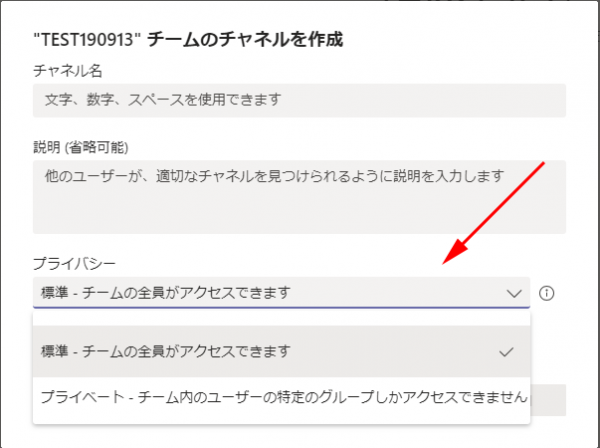
「プライバシー」という設定項目で「標準」「プライベート」が選択できます。英語だと「 Standard 」「 Private 」です。そうそう、海外では「 Private Channel 」の事を略して「 PC 」って書いているのを散見しました。パソコンの意味と勘違いしないようにしないと。話を戻して初期値は「標準」です。
▼プライベートチャネルはチャネル名の右側に鍵アイコンが表示されます
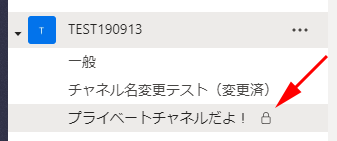
▼チームの管理のチャネル一覧でも「種類」が鍵アイコンになっています
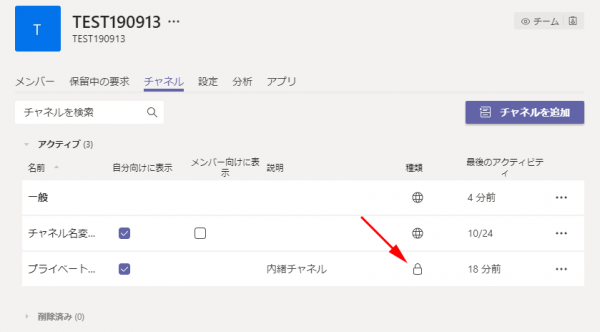
▼モバイルアプリでもプライベートチャネルの鍵アイコンが表示されます
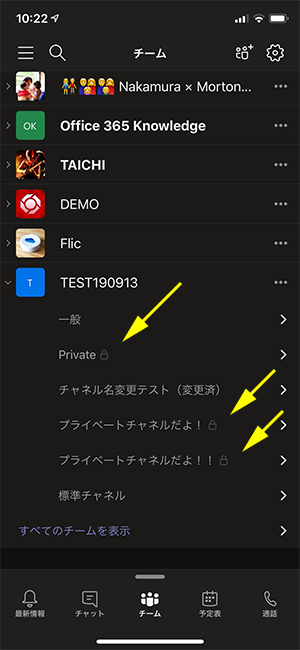
▼モバイルアプリからもプライベートチャネルを作成できます
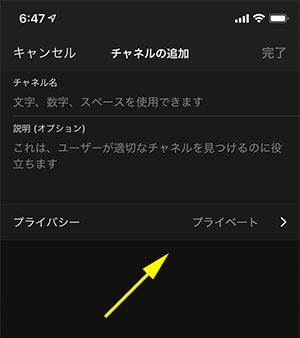
▼チームのメンバーでもプライベートチャネルのメンバーじゃない場合はチャネル名は表示されません
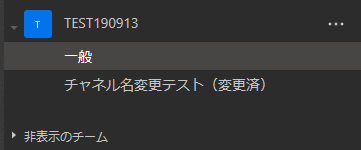
▼上と同じ条件のメンバーでは、チームの管理のチャネル一覧にもプライベートチャネルは表示されません
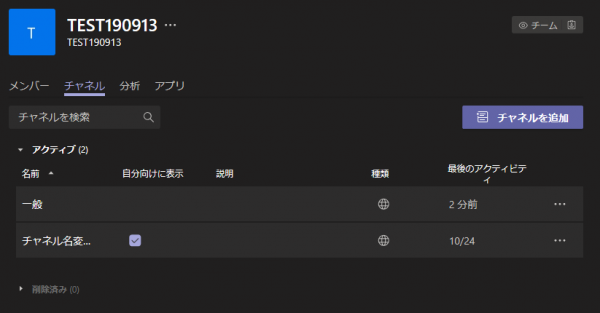
つまり、チームのメンバーはプライベートチャネルのメンバーでなければ、そのチャネルの存在すらわからないようです。ただし、チームの所有者であれば、プライベートチャネルのメンバーでなくても、チームの管理のチャネル一覧にはプライベートチャネルが表示されるので、中身は見ることができなくても、チャネルの存在は確認できるようです。
これでとりあえず利用ユーザー目線だと、同じチーム内だけど更に限定したメンバーのみで会話をしたい場合のニーズに答えられると思います。例えばプロジェクト用にチームを作成した場合、概ね標準チャネルでメンバー全員で会話をするけど、プロジェクトの機密情報に関しては更にプロジェクトリーダー層のみのプライベートチャネルで会話をしたり、ゲストを招待しているチームの中で、ゲスト以外の社員だけで会話をしたかったり、正社員のみで会話をしたい場合、など。
Slack には「プライベートチャンネル(Slackではチャネルじゃなくてチャンネル)」がすでにあったので、とりあえずこれでそれと同じような機能が展開できたと思います。 Slack のプライベートチャンネル使ったことないのでよくわからないけど…。
■ Microsoft Teams 管理センター側からの見え方
▼このように各チームごとにチャネル一覧で標準かプライベートかわかります
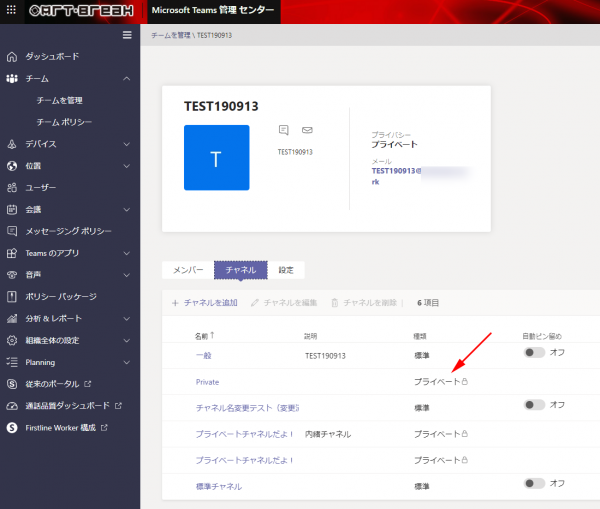
■プライベートチャネルのメンバー管理は独立している
▼標準チャネルのチャネルの管理は現在はモデレート機能の設定のみだけど
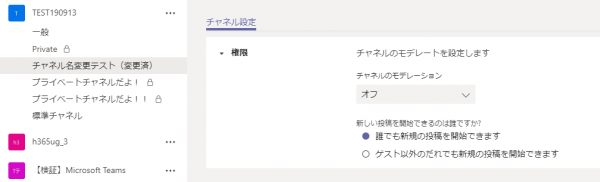
▼プライベートチャネルのチャネルの管理ではチームの管理と同じメンバーの管理のUIがあります

▼また、これらのチームの設定と同じような設定がチャネルで独立して設定できます
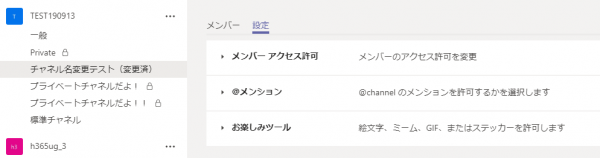
あれ?そういえば、プライベートチャネルではモデレート機能の設定がないです。
▼でもプライベートチャネルの会話ではモデレーションのUIはある。よくわからない…
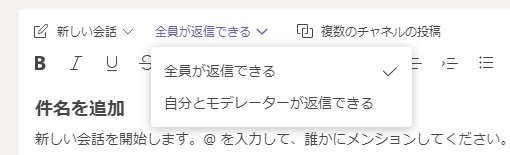
■右上のチームの種類を表す表示が地味に変更された
▼この部分の事です
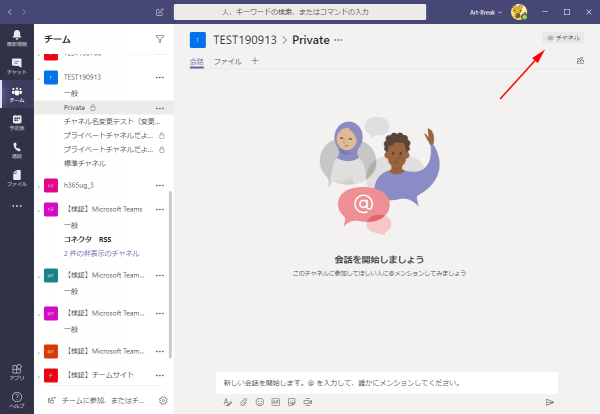
非常に地味な部分だけど、表記が変わりました。
▼ザっと見た感じの、以前と現在の表示の比較
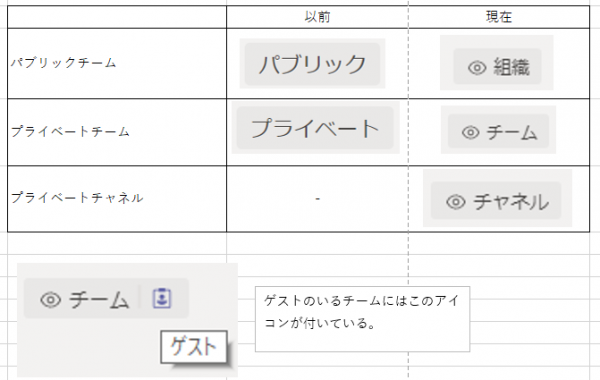
おそらくですが、プライベートチームの表示を「プライベート」にすると、プライベートチャネルとゴチャゴチャになってしまうから変更したと思います。個人的には目のイラストが怖い…。
■プライベートチャネルを作成すると、専用の SharePoint のサイト(コレクション)が作成される
さて、プライベートチャネルで最大の注意すべき仕様は、プライベートチャネルを作成すると、チームとは独立した SharePoint のサイト(コレクション)ができるという点です。
例えば…
▼このチーム「TEST190913」の裏側にあるサイトは

▼「…/teams/TEST190913/」というURLの「TEST190913」という名前のチームサイト(コレクション)
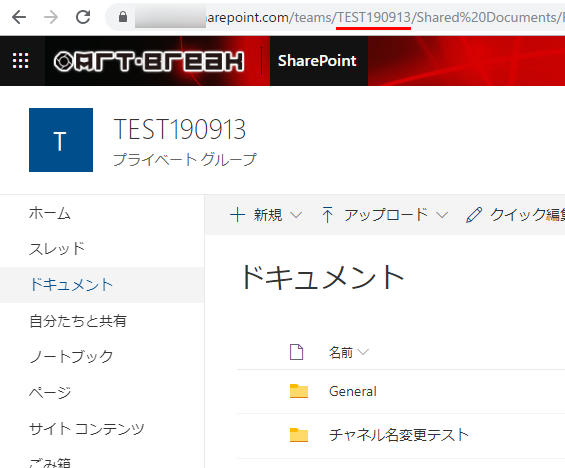
通常のチャネルの場合は、
▼このチーム「TEST190913」の中に作った「 標準チャネル 」というチャネルは
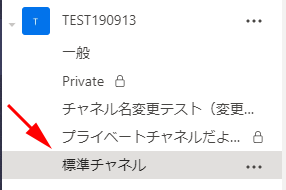
▼同じチームサイト内のドキュメントライブラリに「標準チャネル」というフォルダーが作成されるだけ
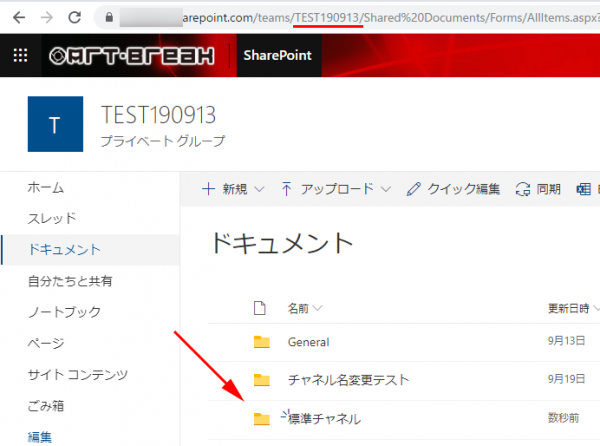
しかし、
▼このチーム「TEST190913」の中に作った「 Private 」というプライベートチャネルの裏側にあるサイトは
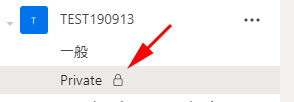
▼「…/teams/TEST190913-Private/」というURLの「TEST190913 – Private」という名前のサイト(コレクション)
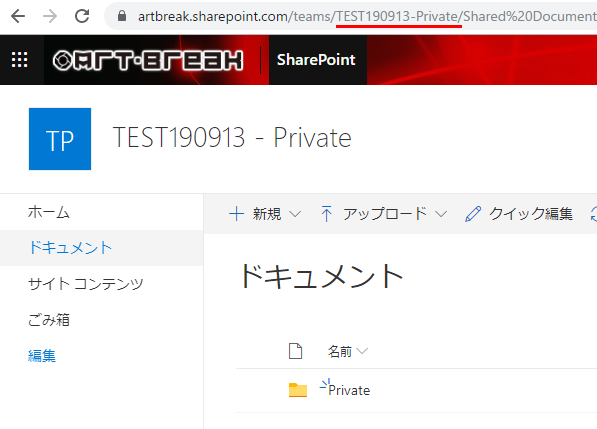
サイト(コレクション)が新たに作成されるんです。実装方法上仕方ないとはいえ、これはなかなか奇怪になってきます。
おそらく利用するユーザーはそもそも裏側に SharePoint のサイトがある事も別に意識せずとも Microsoft Teams を利用できるので、このプライベートチャネルの仕様に関してもそこまで気にする事もないかもしれません。後々詳しくなってきた時に違和感が出てくるかもしれませんが。それよりもIT部門の方々にとっては悩みの種になるかもしれないですね。どんどんサイトコレクションができてしまうから。もはや Office 365 グループも SharePoint のサイトコレクションも管理する必要なし!という判断ができている企業にとっては別に…という感じでしょう。大企業の場合はテナントあたりのサイトコレクションの上限を気にすると思いますが、今回のプライベートチャネルの展開を意識してか、今まで上限が50万サイトコレクションだったのが、新しい上限は200万サイトコレクションとなったようです。
■このサイト、キモいぞ!
プライベートチャネルの裏側の SharePoint のサイトは、パっと見は普通のサイトっぽいけど、なんか違うぞ?
▼左のナビゲーションの「ホーム」をクリックしてもドキュメントライブラリにリンクされる
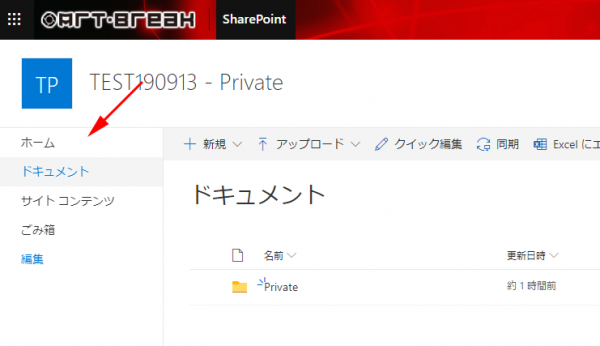
URLをサイト名/以下を削除しても、ドキュメントライブラリに飛ばされます。ん?
▼サイトコンテンツを見るとページライブラリがない!
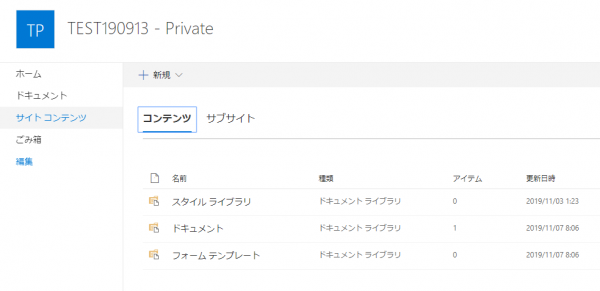
とにかく気持ち悪いサイトです。某弊社のブログに記載がありましたが、プライベートチャネルの裏側のサイトは独自の「 lightweight 」サイトコレクションテンプレートを使用しているらしいです。テンプレートIDは「 teamchanel#0 」だそうです。
Getting Ready for Private Channels in Microsoft Teams: Part 2
https://www.avepoint.com/blog/microsoft-teams/microsoft-teams-private-channels-preparation/
このサイトは SharePoint 側で手を加えない方が賢明そうですね。
■標準チャネルをプライベートチャネルにはできない
すでに標準チャネルとして作成済のチャネルをプライベートチャネルに変更する事はできなそうです。また、プライベートチャネルで作成したものを標準チャネルに変更する事もできなそうです。これは上述の専用サイトが作られるという仕様上仕方がない感じがしますね。軽く検索すると Slack では変換できるようなので残念なところ。
■プライベートチャネルの裏側のサイトのURL
次にプライベートチャネルの裏側のサイトのURLとサイト名です。命名規則があって、上の方のスクショでもわかる通り、URLは「(チーム名)-(チャネル名)」になります。
気になるのは日本語…
▼「プライベートチャネルだよ!」(「!」も全角)というチャネル名のプライベートチャネルを作成したら?
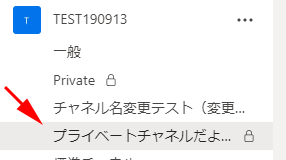
▼URLは「…/teams/TEST190913-/」あれま、URLを見るとチャネル名がない!
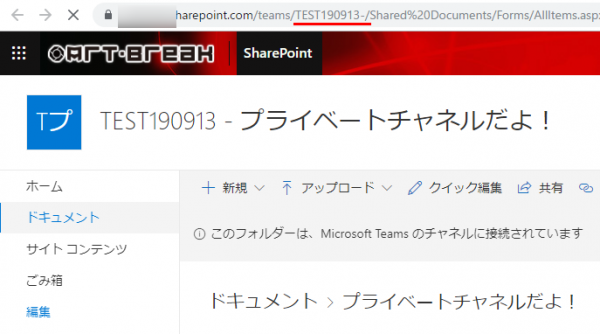
例えば、 SharePoint で日本語オンリーのリストやライブラリを作成すると、「/List/」「/List1/」「/List2/」…というように決まった形で連番でURLが自動生成されるけど、ここの場合は自動生成されるわけでもなくチャネル名の部分がないんですね。
じゃ、次に、もう一つ日本語オンリーのプライベートチャネルを追加したら?URLはどうなる?
▼「プライベートチャネルだよ!!」(「!!」も全角)という2個目の日本語オンリーのプライベートチャネルを作成したら?

▼URLは「…/teams/TEST190913-2/」あっ、連番
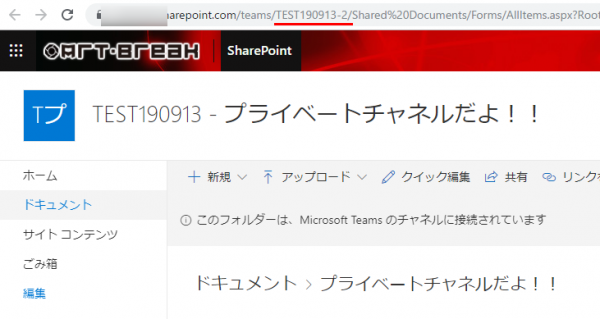
なるほど。日本語オンリーのプライベートチャネルを作ると、裏側のサイトのURLは1つ目は空欄だけど、2つ目からは連番がふられるという感じでした。
■ SharePoint 管理センター
ここまで1時間ほど触ってみたけど、現時点での気になる点として、 SharePoint 管理センターでサイトの一覧を見てみると、プライベートチャネルの裏側のサイトが一覧に見当たらないんです。
▼今まで作成したプライベートチャネルの裏側のサイトが表示されない
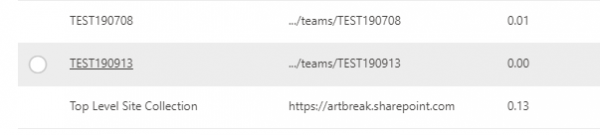
一覧に表示されるのに時間がかかるのか?わかりませんが、少なくとも現時点では1時間経過しても表示されません。これ…ここに表示されてほしいですね。 PowerShell を使えば、上述の某弊社のブログに記載の通り、固有のテンプレートを使っているので、それで抽出できるようです。
■プライベートチャネル作成のオンオフ
既定でプライベートチャネルの作成はテナント単位でオンになっています。なので展開されたらすぐに作成可能になります。
▼Microsoft Teams 管理センターのチームポリシーでプライベートチャネルの作成のオンオフができます
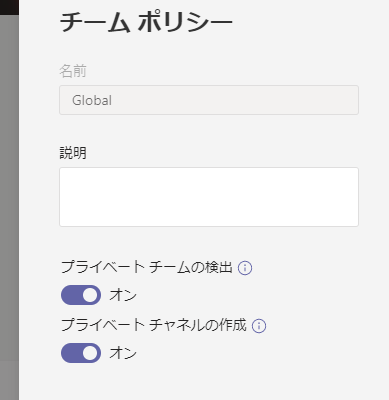
▼チーム単位ではチームの所有者がチームの設定でチームメンバーにプライベートチャネルの作成を許可する設定があります
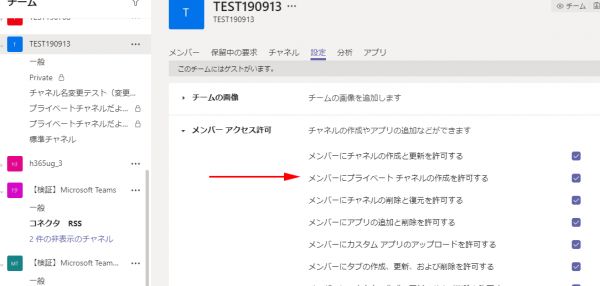
■他にもいろいろ疑問点
時間がいくらあっても足りないくらい触るとあれもこれも試してみたくなりますが、僕の趣味の時間は非常に限られているので今回はここまで。とにかくジラしにジラしてようやく登場したプライベートチャネルですが、しつこいようだけど、僕個人的にはあまり多用しない方が良いのかな?と思っています。
▼追加記事
